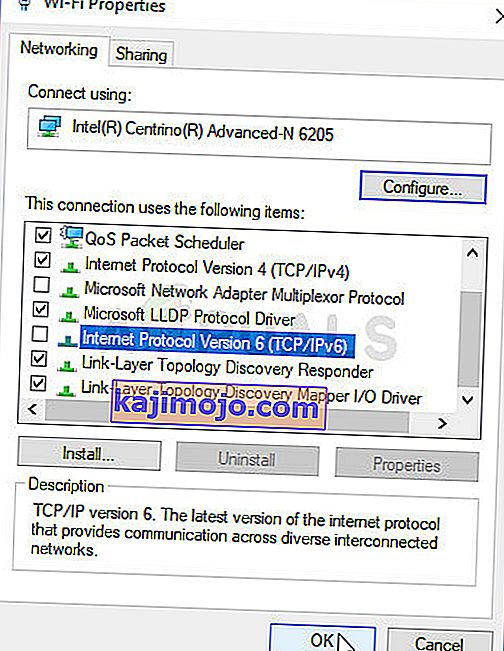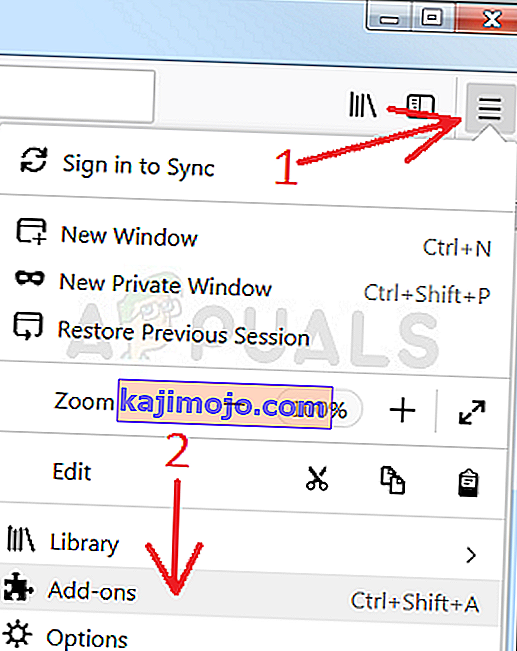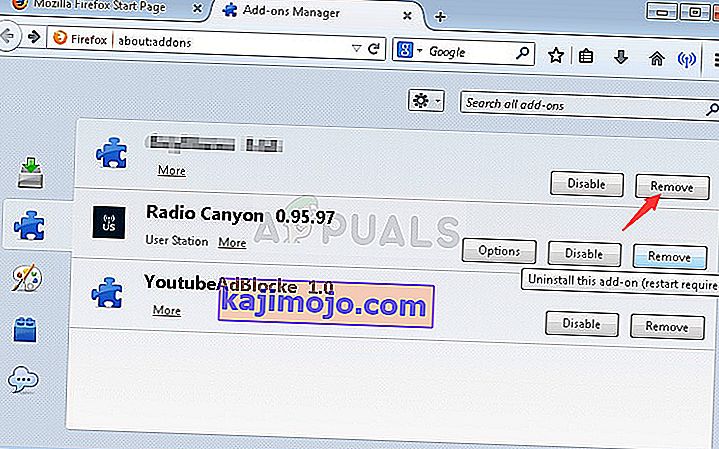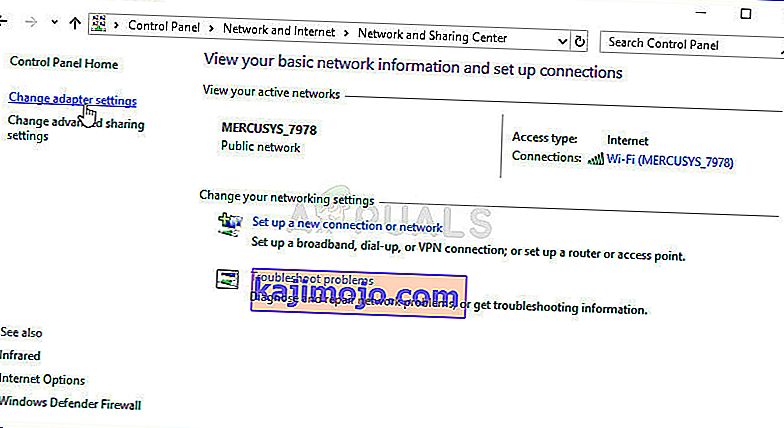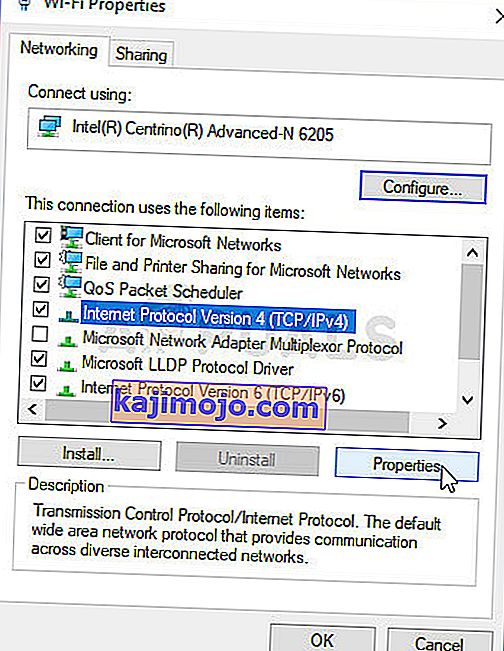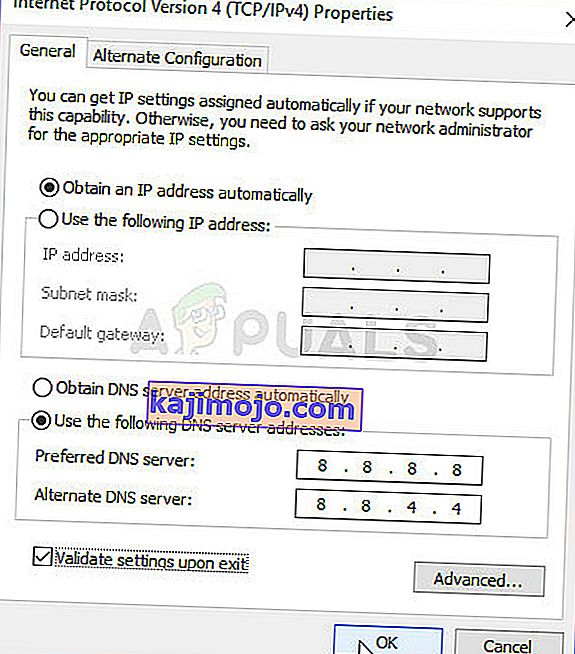"TLS El Sıkışma Yapılıyor" mesajı başlı başına bir hata mesajıdır, ancak Windows için Mozilla Firefox kullanarak belirli web sitelerini yüklemeye çalışırken görünür ve uzun süre takılıyor, hatta bazen takılıyor.
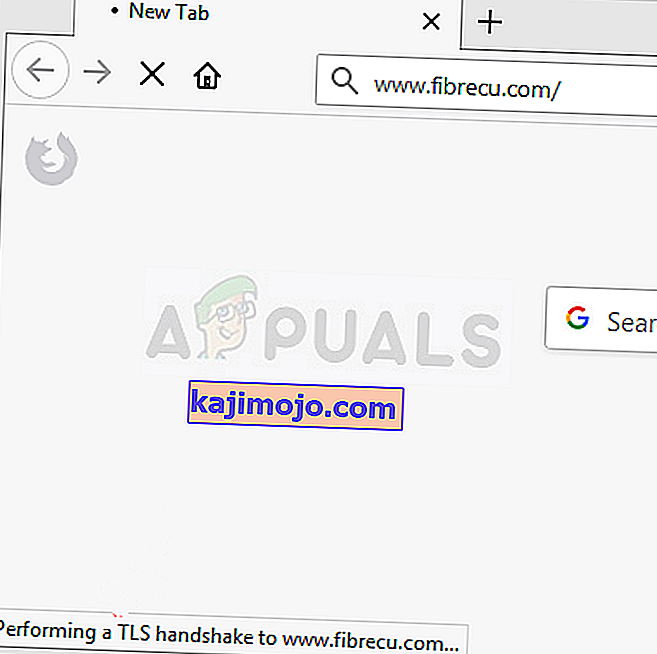
Bir TLS anlaşması, tarayıcınız ile bağlanmaya çalıştığınız web sitesi arasında güvenlik nedeniyle yapılan bir bilgi alışverişidir. HTTPS protokolü tarafından kullanıldığından, HTTPS ile korunan bir siteye bağlanırken büyük olasılıkla bu mesajı alırsınız. Kullanıcıların sorunu çözmek için bulduğu birçok farklı yöntem olduğundan, bu sorunu çözmek çok zor olmamalıdır. Bu yöntemleri tek bir makalede topladık, bu yüzden aşağıda bunları kontrol ettiğinizden emin olun!
Windows için Mozilla Firefox'ta “TLS El Sıkışma Gerçekleştirme” Hatasına Neden Olan Nedir?
Tarayıcınızı yavaşlatan ve TLS anlaşması sırasında askıda kalmasına neden olabilecek birkaç farklı şey vardır. Birkaç olası nedenden oluşan bir kısa liste oluşturduk, bu nedenle aşağıya göz attığınızdan emin olun!
- Yakın zamanda eklediğiniz eklentiler - Uzantılar ve eklentiler, özellikle son zamanlarda eklediyseniz bu soruna neden olabilir. Bir eklentinin bu soruna neden olması için kötü amaçlı olması gerekmez, ancak soruna neden olduğunu öğrenirseniz kaldırılması gerekir.
- Yüklü antivirüs - Çoğu antivirüs aracında, bir web sitesini açtığınızda halihazırda gerçekleşenlerin yanı sıra daha fazla kontrol ve inceleme sağlayan HTTP (S) kontrol özellikleri vardır. Bu, web sitesinin yükleme süresini uzatabilir ve tarayıcınızda bu özellikleri devre dışı bırakmanızı öneririz.
- IPv6 ve DNS sorunları - Bazı kullanıcılar, sorunu IPv6 bağlantısı ve / veya DNS adresleriyle ilgili olarak yaşamıştır. IPv6'yı devre dışı bırakmak ve / veya DNS adresinizi değiştirmek, bu senaryodaki sorunu çözmek için yeterli olacaktır.
1.Çözüm: Yakın Zamanda Eklemiş Olabileceğiniz Şüphe Eklentilerini Devre Dışı Bırakın
Yakın zamanda Mozilla Firefox tarayıcınıza herhangi bir yeni eklenti veya uzantı eklediyseniz, bunlar bir TLS anlaşması sırasında istemci olarak doğrulanmanızı engelleyen bağlantı sorunlarına neden olmuş olabilir. Bu, yakın zamanda eklemiş olabileceğiniz tüm şüpheli eklentileri kaldırarak çözülebilir.
- Masaüstünde simgesine çift tıklayarak veya Başlat menüsünde arayarak Mozilla Firefox tarayıcınızı açın .
- Tarayıcı penceresinin sağ üst kısmında bulunan Menü düğmesine tıklayın ve Eklentiler'e tıklayın .
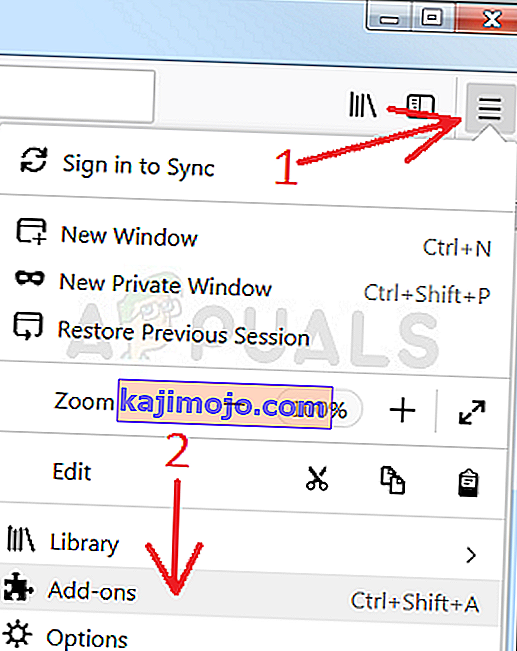
- Tarayıcınızda yüklü eklentilerin tam listesini görüntülemek için ekranın sağ bölmesinde Eklentiler seçeneğini bulun ve tıklayın . Kaldırmak istediğiniz eklentiyi seçin ve yanındaki üç noktayı tıklayın.
- Açılan içerik menüsünden Kaldır düğmesini seçin ve kaldırmayı onaylayın. Şimdi yeniden başlat mesajı görünürse, üzerine tıkladığınızdan emin olun. Aynı işlemi tekrarlayın, ancak yalnızca bu sefer Uzantılar veya Temalar sekmesine gidin.
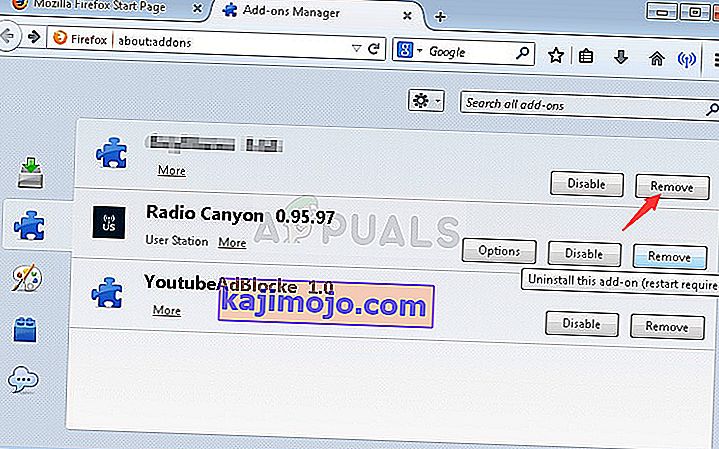
- Tarayıcınızı yeniden başlattıktan sonra sorunun çözülüp çözülmediğini kontrol edin.
2.Çözüm: Google'ın DNS'ini kullanın
Kullanıcılar, sorunu yalnızca ISS'niz (İnternet Servis Sağlayıcısı) tarafından sağlanan DNS'yi kaldırarak ve Google tarafından ücretsiz olarak sağlanan DNS'yi kullanmaya başlayarak çözebileceklerini bildirdi. DNS sorunları, doğrulama sorunlarına neden olabilir ve TLS anlaşması zamanında tamamlanamaz. Bilgisayarınızdaki DNS adresini değiştirmek için aşağıdaki adımları izleyin!
- Denetim Masası'ndaki İnternet Bağlantı Ayarları öğesini açmak için metin kutusuna ' ncpa.cpl ' yazabileceğiniz Çalıştır iletişim kutusunu açması gereken Windows + R tuş kombinasyonunu kullanın ve Tamam'ı tıklayın .
- Aynı şey Denetim Masası'nı manuel olarak açarak da elde edilebilir . Anahtar Görüntüleme ölçütü için pencerenin sağ üst bölümündeki seçeneği Kategori ve tıklayın Ağ ve Internet üstündeki. Soldaki menüde Adaptör ayarlarını değiştir düğmesini bulmaya çalışmadan önce açmak için Ağ ve Paylaşım Merkezi düğmesine tıklayın ve üzerine tıklayın.
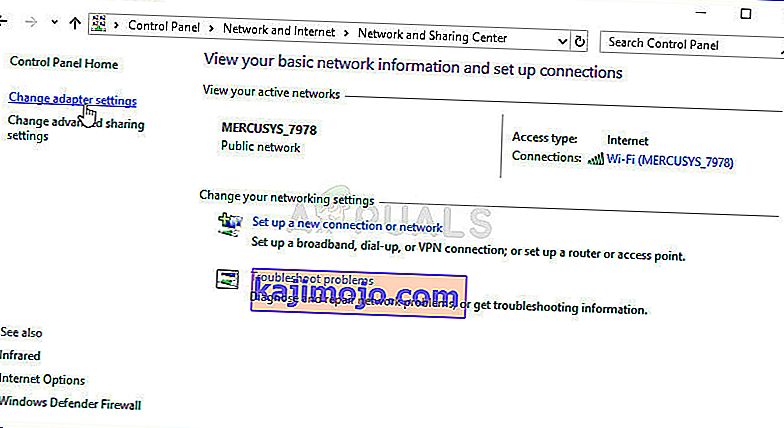
- İnternet Bağlantısı penceresi yukarıdaki herhangi bir yöntem kullanılarak açıldığına göre, aktif ağ adaptörünüze çift tıklayın (İnternete bağlanmak için kullandığınız bağlantı) ve yönetici izinleriniz varsa aşağıdaki Özellikler düğmesine tıklayın.
- Listeden İnternet Protokolü Sürüm 4 (TCP / IPv4) öğesini bulun . Seçmek için üzerine tıklayın ve aşağıdaki Özellikler düğmesine tıklayın.
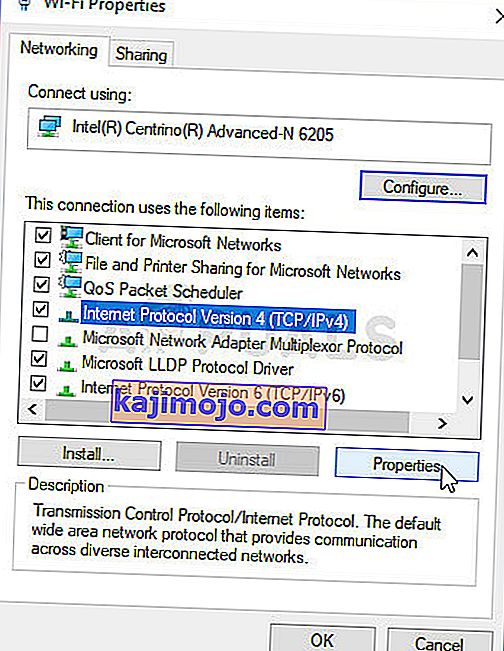
- Genel sekmesinde kalın ve Özellikler penceresindeki radyo düğmesini başka bir şeye ayarlanmışsa " Aşağıdaki DNS sunucu adreslerini kullan " olarak değiştirin.
- Set Tercih edilen DNS sunucusu 8.8.8.8 olmak ve diğer DNS sunucusu 8.8.4.4 olmak.
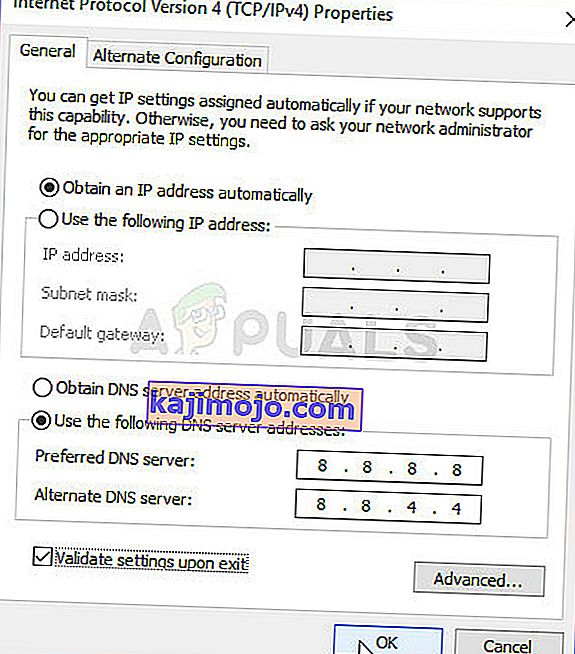
- Değişiklikleri hemen uygulamak için " Çıkışta ayarları doğrula " seçeneğini işaretli tutun ve Tamam'a tıklayın. Firefox'ta "TLS Anlaşması Gerçekleştiriliyor" mesajının hala takılı kalıp kalmadığını kontrol edin!
3. Çözüm: Antivirüsünüzde HTTP / Port Kontrolünü Devre Dışı Bırakın
Sorunun olağan nedeni, antivirüsünüzün sitelerin sertifikalarını gereksiz yere taramasıdır, bu da sunuculardan dosya isteme sürecini yavaşlatır ve bu da Mozilla Firefox'ta "TLS El Sıkışma Yapılıyor" mesajının uzun süre askıda kalmasına neden olabilir. .
Hata, farklı antivirüs araçları kullanan kullanıcılara göründüğünden, en popüler üçüncü taraf AV araçlarının bazılarında HTTP veya Bağlantı Noktası tarama seçeneklerini nasıl bulacağınız aşağıda açıklanmıştır.
- Sistem tepsisindeki simgesine çift tıklayarak (pencerenin altındaki görev çubuğunun sağ kısmı) veya Başlat menüsünde arayarak antivirüs kullanıcı arayüzünü açın .
- HTTPS tarayarak ayarı farklı antivirüs araçları bakımından farklı noktalar bulunmaktadır. Genellikle çok fazla güçlük çekmeden bulunabilir, ancak en popüler antivirüs araçlarında nasıl bulunacağına dair bazı hızlı kılavuzlar aşağıda verilmiştir:
Kaspersky Internet Security : Ana Sayfa >> Ayarlar >> Ek >> Ağ >> Şifreli bağlantı taraması >> Şifreli bağlantıları taramayın
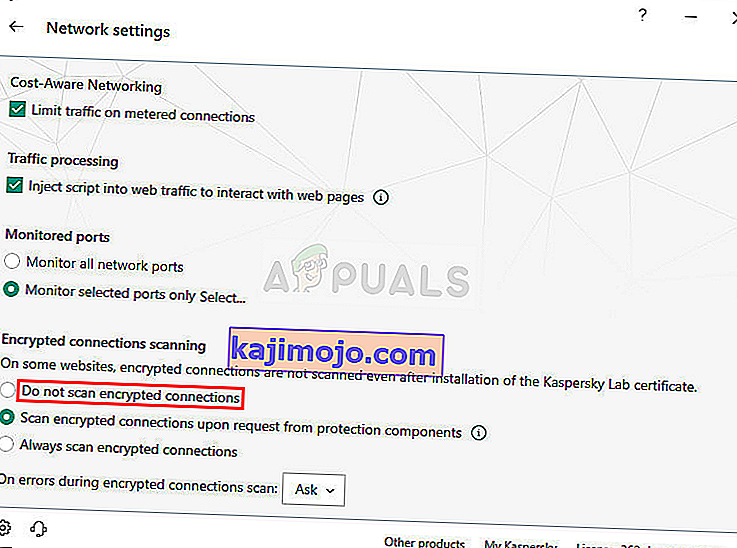
AVG : Ana Sayfa >> Ayarlar >> Bileşenler >> Çevrimiçi Kalkan >> HTTPS Taramasını Etkinleştir (işaretini kaldırın)
Avast : Ana Sayfa >> Ayarlar >> Bileşenler >> Web Kalkanı >> HTTPS Taramasını Etkinleştir (işaretini kaldırın)
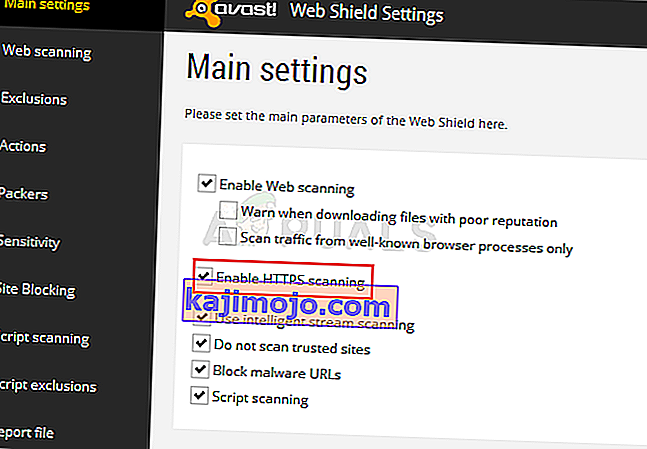
ESET : Ana Sayfa >> Araçlar >> Gelişmiş Kurulum >> Web ve E-posta >> SSL / TLS protokol filtrelemesini etkinleştirin (kapatın)
Dosyayı artık uzun bir süre "TLS El Sıkışma Yapılıyor" mesajını almadan indirip indiremeyeceğinizi kontrol edin! Hata hala görünüyorsa, farklı bir antivirüs veya güvenlik duvarı aracı kullanmayı düşünebilirsiniz , özellikle de size sorunları veren ücretsiz ise!
4.Çözüm: IPv6'yı devre dışı bırakın
Bilgisayarınızdaki İnternet Protokolü sürüm 6 bağlantısını devre dışı bırakmak, birçok kullanıcı için sorunu çözmeyi başardı ve bu, sorunu çözmenin kesinlikle kolay bir yoludur. Bu, bu yöntemi değerli kılar ve sorun giderme süreciniz sırasında onu atlamamalısınız.
- ' Ncpa yazmanız gereken Çalıştır iletişim kutusunu hemen açması gereken Windows + R tuş kombinasyonunu kullanın . cpl 've Denetim Masası'ndaki İnternet Bağlantısı ayarları öğesini açmak için Tamam'ı tıklayın.
- Aynı işlem Kontrol Panelini manuel olarak açarak da yapılabilir . Görünümü, pencerenin sağ üst kısmındaki Kategori olarak ayarlayarak değiştirin ve üstteki Ağ ve İnternet'i tıklayın . Açmak için Ağ ve Paylaşım merkezi düğmesini tıklayın. Soldaki menüde Adaptör ayarlarını değiştir düğmesini bulmaya çalışın ve üzerine tıklayın.

- Ne zaman Internet Bağlantı penceresi açılır, aktif ağ adaptörü çift tıklayın.
- Ardından Özellikler'i tıklayın ve listedeki İnternet Protokolü Sürüm 6 girişini bulun . Bu girişin yanındaki onay kutusunu devre dışı bırakın ve Tamam'ı tıklayın. Değişiklikleri onaylamak ve sorunun devam edip etmediğini kontrol etmek için bilgisayarınızı yeniden başlatın.